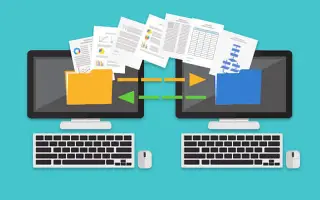מאמר זה הוא מדריך התקנה עם כמה צילומי מסך מועילים כיצד להעתיק קבצים מ-Windows ללינוקס.
ייתכן שתצטרך ללמוד כיצד להעתיק קבצים ממחשב Windows ללינוקס. זה אולי נראה קשה לשנות בהתחלה, אבל ברגע שתעבור את ההגדרה הראשונית, תהפוך למומחה.
העתקת קבצים מתוכנית אחת לאחרת היא פשוטה יחסית, אך עדיין עליך ללמוד כיצד לעשות זאת כראוי. המשך לקרוא כדי ללמוד עוד על אפשרויות העברת הקבצים השונות.
להלן כיצד להעתיק קבצים מ-Windows ללינוקס. המשך לגלול כדי לבדוק את זה.
כיצד להעביר קבצים מ-Windows ללינוקס
כדי להעביר קבצים ממערכת הפעלה אחת לאחרת, עליך לבחור את השיטה המתאימה לך ביותר. להלן ארבע שיטות לבחירה.
- שימוש בשירות תקשורת רשת חיצוני (SSH או Secure Shell)
- שימוש בפרוטוקול העברת קבצים (FTP)
- השתמש בתוכנת סנכרון
- שימוש במכונה וירטואלית של לינוקס
בדוק את הפרטים עבור כל שיטה בסעיפים למטה.
1. העתק נתונים ממחשב Windows ללינוקס באמצעות SSH
Secure Shell (SSH) הוא פרוטוקול רשת ספציפי המספק למשתמשים גישה מאובטחת למכשירים אחרים. אז הצעד הראשון בשיטה זו הוא להפעיל SSH במכשיר הלינוקס שלך. זה מאפשר לך להעתיק קבצים מ-Windows ללינוקס באמצעות שורת הפקודה.
כיצד להגדיר שרת SSH בלינוקס
- עליך לפתוח מסוף ולעדכן את מערכת ההפעלה שלך.
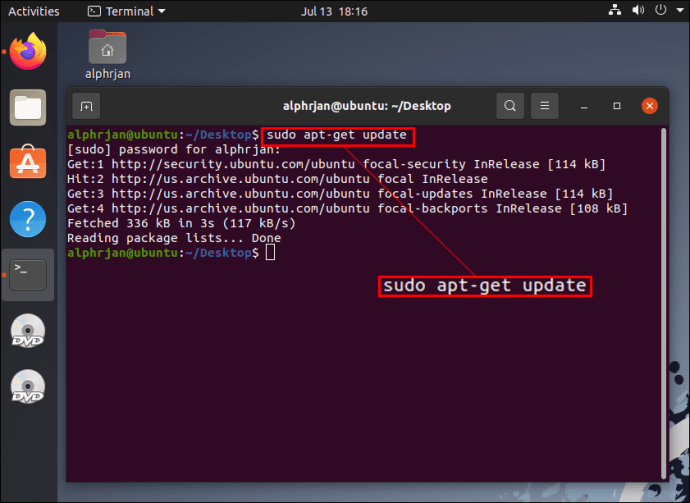
- התקן שרת SSH דרך OpenSSH Server. על ידי שימוש בשרת זה, תוכל לחסל את כל האיומים הפוטנציאליים על הנתונים שלך.
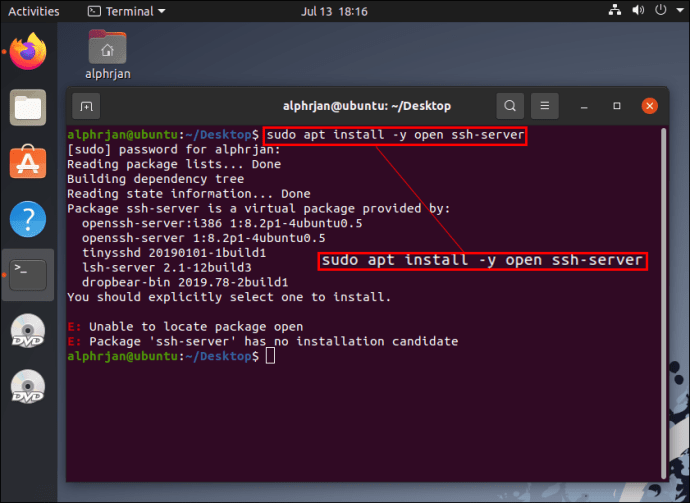
- על ידי המתנה לסיום ההתקנה של שרת SSH, תוכל להשתמש בסטטוס SSH של שירות sudo כדי לוודא ששרת OpenSSH פועל כהלכה.
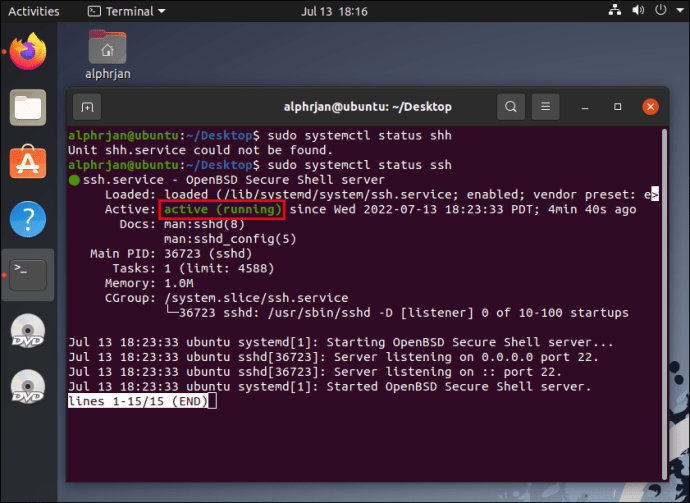
- התקן לקוח SSH כגון PuTTY. זהו יישום העברת קבצים חינמי לחלוטין בין רשתות שונות, אך הוא אינו יכול לעבוד ללא כלי לקוח העתקה מאובטחת של PSCP או PuTTY.
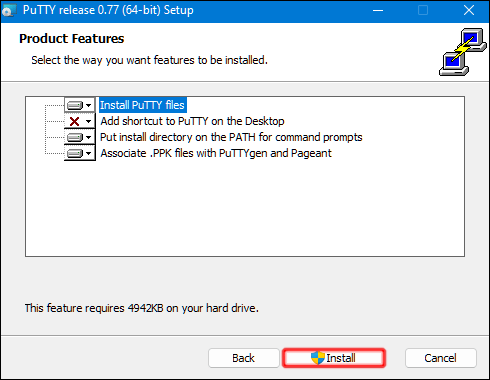
- הורד את הקובץ pcp.exe ושמור אותו בכונן Windows C:\ שלך.
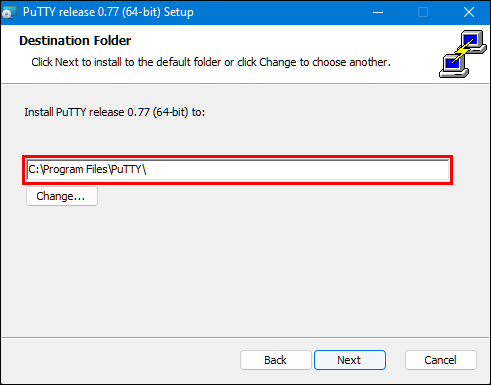
- אני משתמש בקוד הבא כדי להעתיק קבצים מ-Windows ללינוקס.
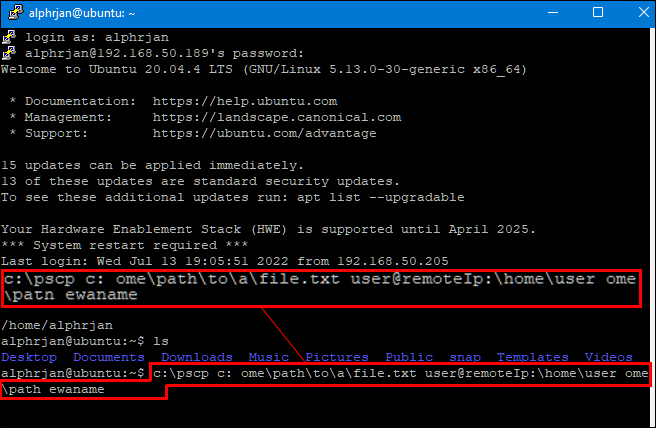
עליך להזין את סיסמת מחשב הלינוקס שלך לפני תחילת העברת הקבצים.
2. העתק נתונים ממחשב Windows ללינוקס באמצעות FTP
פרוטוקול העברת קבצים (FTP) הוא עוד דרך מצוינת להעתיק נתונים מ-Windows ללינוקס. רבים עשויים למצוא את השיטה הזו ניתנת לניהול מכיוון שאינך צריך להקליד פקודות. בדוק את שרת הלינוקס שלך וודא שהוא פועל עבור גישה זו. גם ל-FTPתזדקק לאפליקציה כמו FileZilla .
- הפעל את אפליקציית FileZilla.
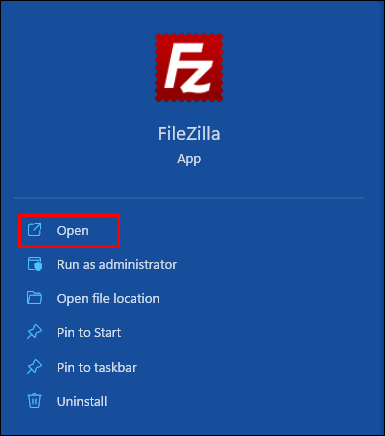
- פתח את "מנהל האתר".
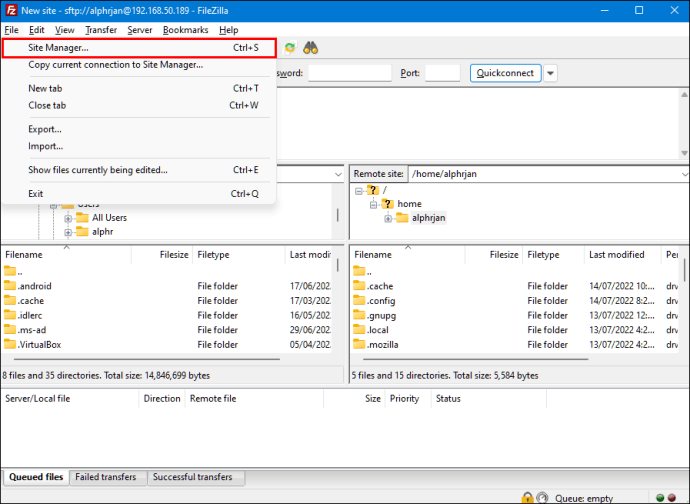
- צור "אתר חדש".
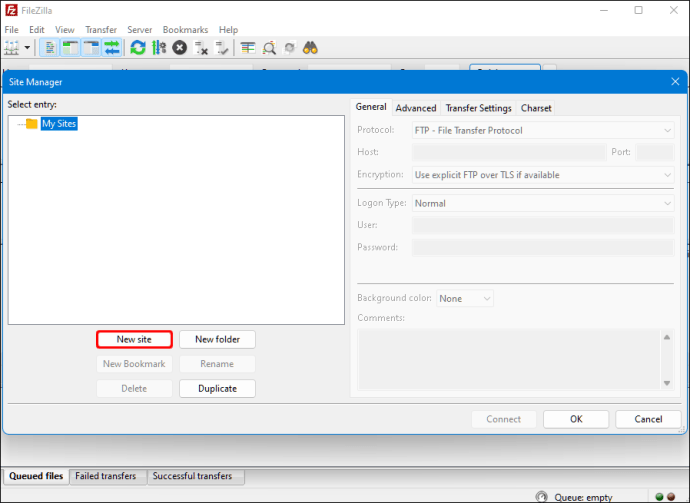
- שנה לפרוטוקול "SFTP".
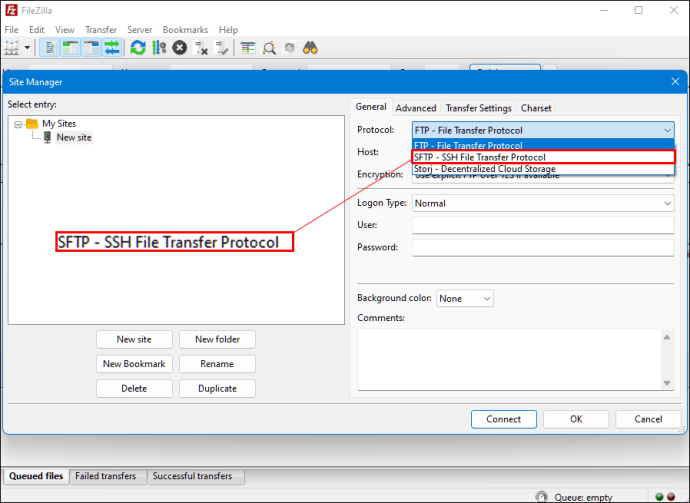
- הזן את כתובת ה-IP של היעד בקטע "מארח".
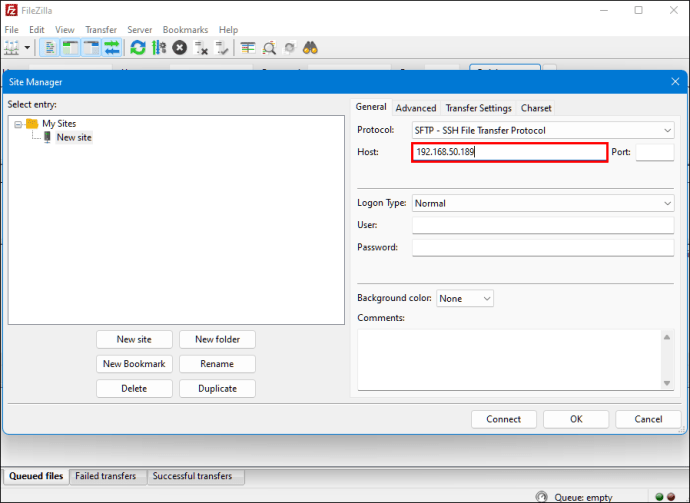
- הוסף את שם המשתמש והסיסמה שלך.
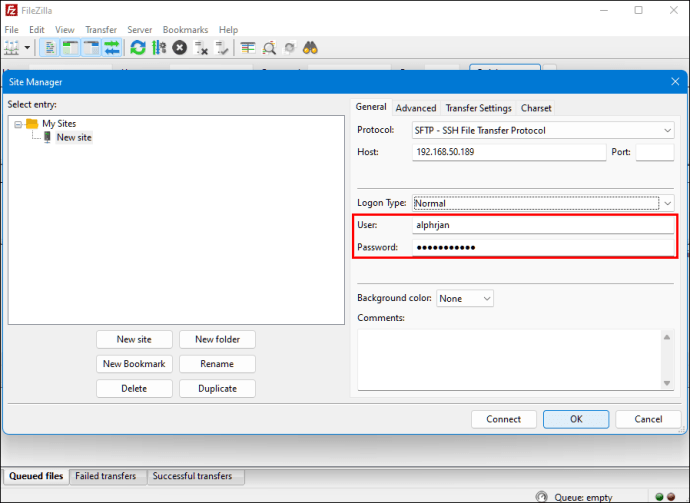
- עבור ל"רגיל" עבור סוג "כניסה".
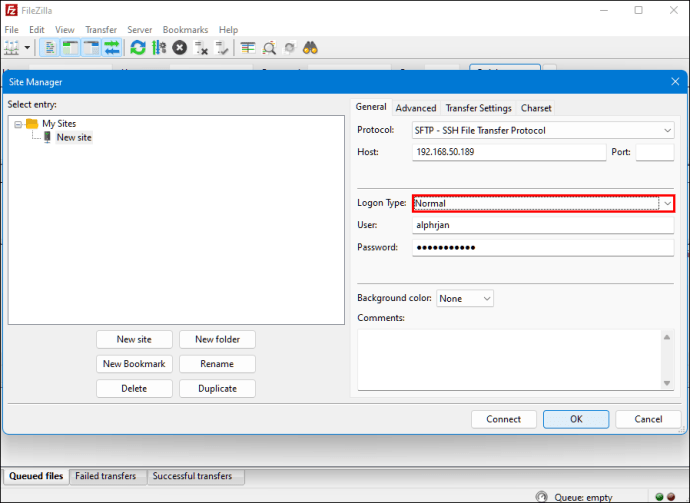
- לחץ על "התחבר".
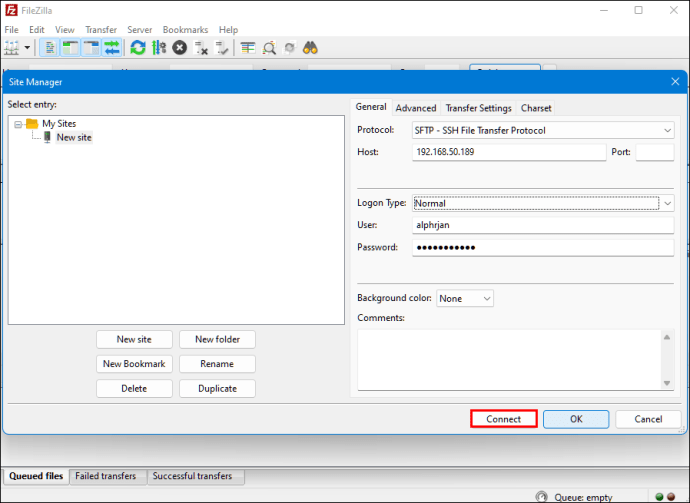
לאחר מכן תוכל להשתמש באפליקציית FTP כדי להעביר קבצים משרת אחד לאחר.
3. העתק נתונים ממחשב Windows ללינוקס באמצעות תוכנת סנכרון
אפשרות נוספת היא להשתמש בתוכנת סינכרון קבצים כדי להעתיק קבצים מ-Windows ללינוקס. בדרך כלל, תוכניות אלה מנהלות את החיבור בין שני מכשירים או מערכות באמצעות מפתחות מוצפנים. ישנן שתי אפליקציות נהדרות בהן תוכלו להשתמש בשיטה זו.
- Resilio Sync – אפליקציה זו מציעה גרסה בתשלום, אך האפשרות החינמית עובדת.
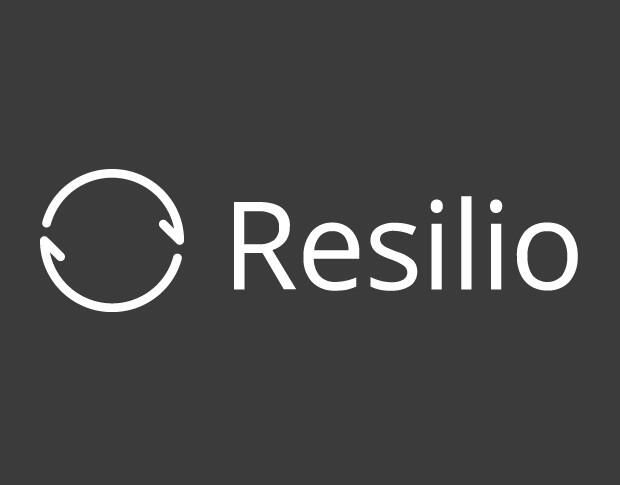
- SyncThing – אפליקציה זו מספקת את אותם שירותים כמו האפליקציה הקודמת, אך היא 100% בחינם.

בין אם תבחר באפשרות הראשונה או השנייה, זה עובד באותו אופן. אתה יכול ליצור את המפתחות הדרושים על ידי התקנת האפליקציה הרצויה ב-Windows ובחירת תיקיית הסנכרון. הגדר על לינוקס והנתונים שלך יתחילו להסתנכרן בין שתי המערכות.
4. העתק נתונים ממחשב Windows ללינוקס באמצעות מחשב וירטואלי של לינוקס
אתה לא צריך מחשב נפרד לחלוטין כדי להעביר נתונים. ישנה דרך להעתיק קבצים מ-Windows ללינוקס על ידי הפעלת מכונת Windows או Linux במכונה וירטואלית. זה יאפשר לך להפעיל מערכת אחרת בחלון האפליקציה ולהשתמש בה כמחשב אחר.
שילוב שתי המערכות למחשב אחד מצריך סיוע בתוכנה נוספת. אחד הנפוצים ביותר הואOracle VM VirtualBox . הפלטפורמה מאפשרת למשתמשים להשתמש באופן פעיל במספר מערכות הפעלה בתוך מכשיר אחד.
כיצד להגדיר את פלטפורמת VirtualBox
- התקן את VirtualBox Guest Additions Platform.
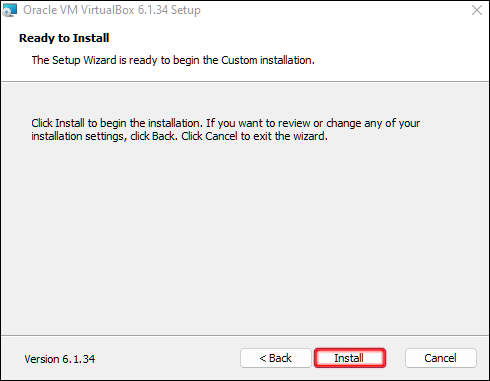
- לחץ על "התחל" (סמל חץ ירוק) ולאחר מכן בחר "התחל ללא ראש".
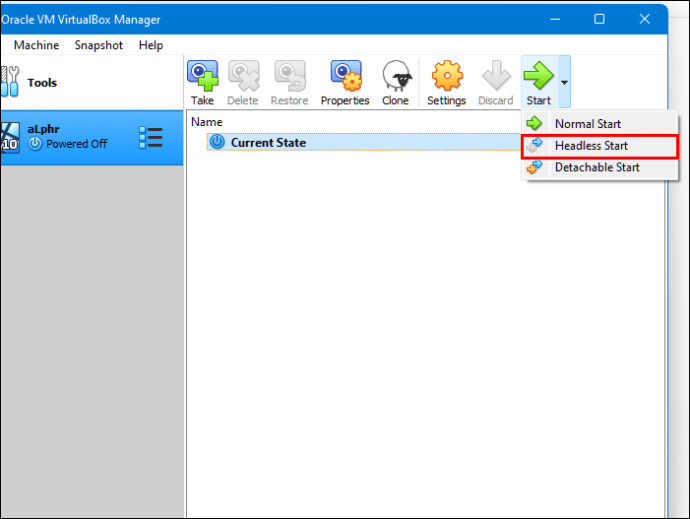
- מצא את "תיקיות משותפות" ב"הגדרות".
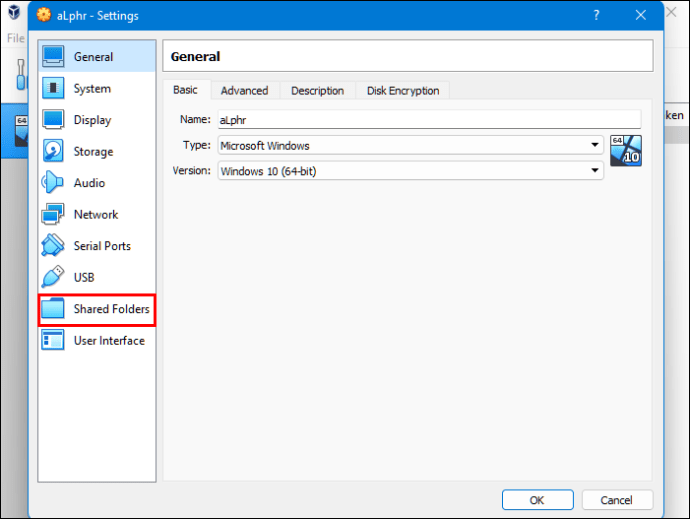
- בחר באפשרות "תיקיות מכונה".
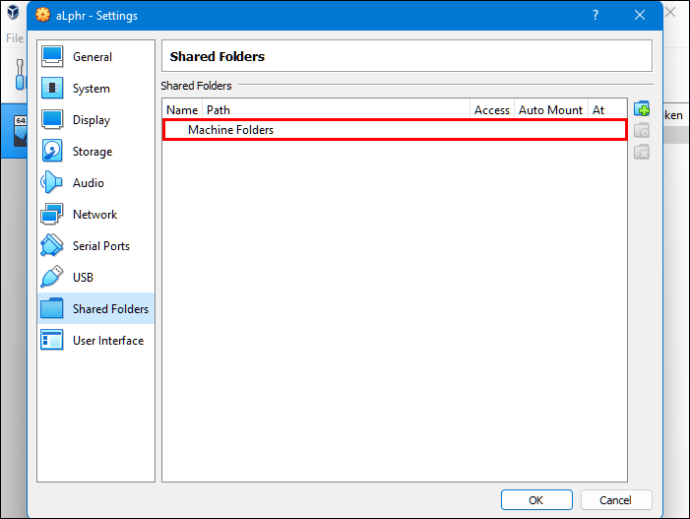
- לחץ על הסימן "+" בפינה השמאלית העליונה של החלון כדי להוסיף תיקיה משותפת.
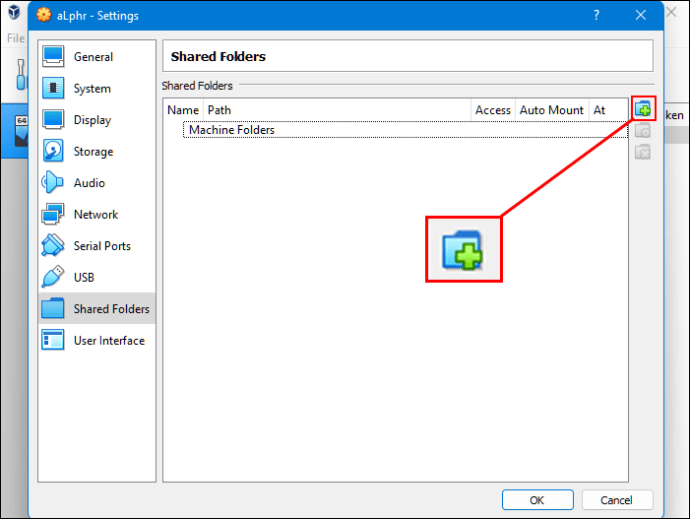
- בחר "נתיב תיקיה" במדריך ובשם.
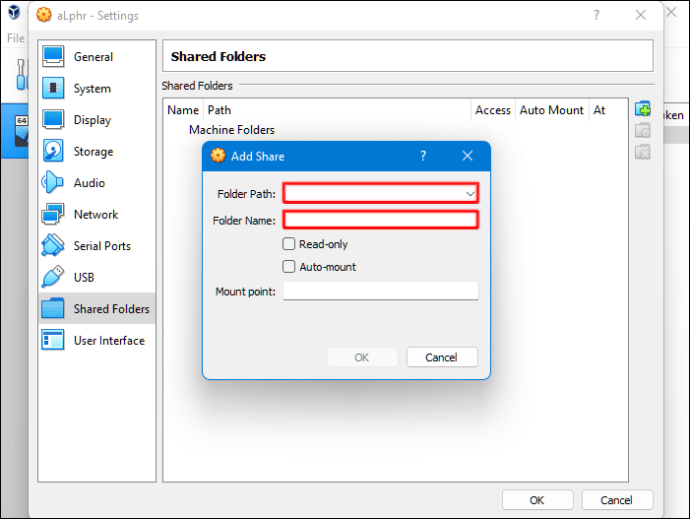
- ודא שהתיקיה המשותפת זמינה בעת הפעלת ה-VM. כדי לעשות זאת, סמן את התיבה "הרכבה אוטומטית" לפני שתאשר את בחירתך.
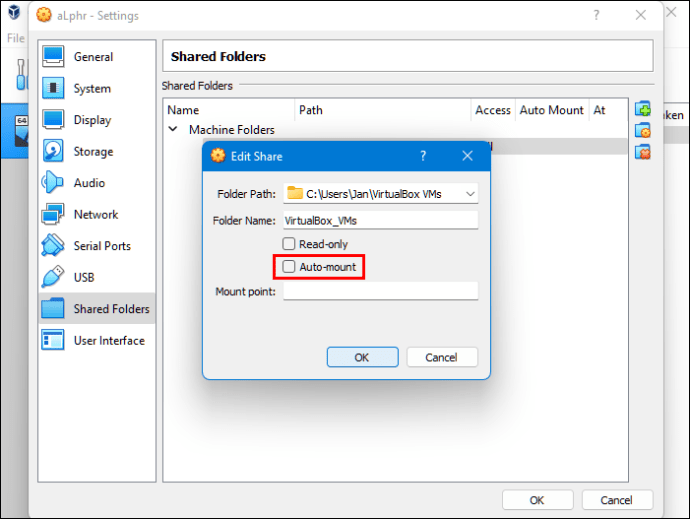
- לחץ על כפתור "אישור".
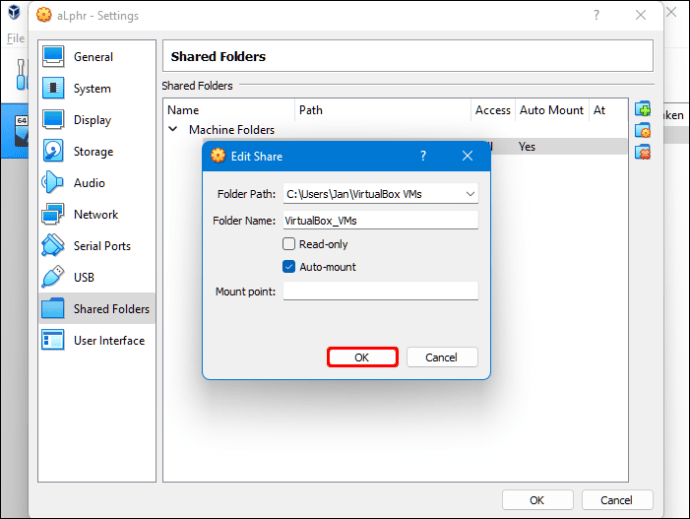
- הפעל מחדש את מערכת "המכונה הווירטואלית" וההגדרות יהיו מוכנות לשימוש.
כעת תוכל להעתיק קבצים בין המחשב המארח (Windows) למערכת האורחת (Linux) ולהיפך.
לעיל, ראינו כיצד להעתיק קבצים מ-Windows ללינוקס. אנו מקווים שמידע זה עזר לך למצוא את מה שאתה צריך.